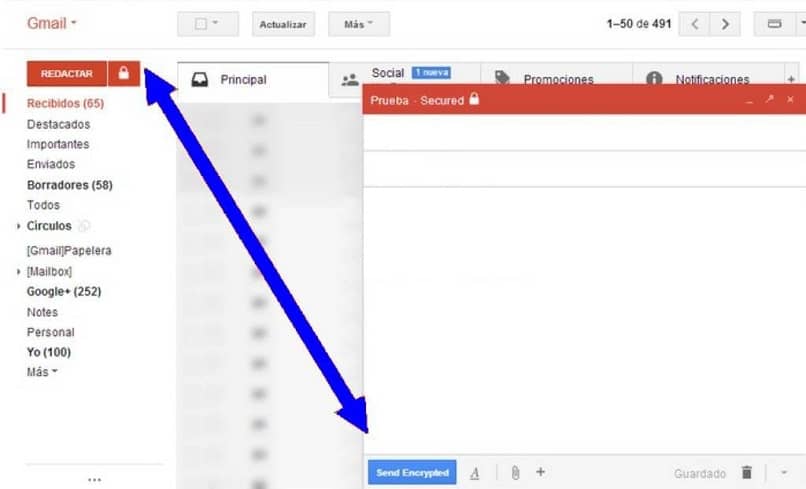
Gmail zwrócił 1 miliard aktywnych użytkowników w 2016 r., więc prawdopodobnie ma konto gmail. Jeśli to zrobisz, możesz obawiać się o prywatność i bezpieczeństwo swoich e-maili.
Zastanawiasz się, co robi Google, aby chronić Twoją pocztę e-mail i czy może zrobić więcej? Czytaj dalej, a my przeanalizujemy bezpieczeństwo Gmaila.
Do czego służy szyfrowanie wiadomości e-mail?
Szyfrowanie pomaga zapewnić, że tylko zamierzony nadawca lub odbiorca może przeczytać i zrozumieć treść e-maila tworząc kod lub kod zaszyfrowany, który sprawia, że wiadomość e-mail jest niezrozumiała dla osób trzecich, które mogą próbować przechwycić dane, co może uniemożliwić im kradzież konta.
Dużo usługi szyfrują Gmaila, w tym łatwe w użyciu dodatki Google Chrome, takie jak SafeGmail lub Mozilla Firefox, takie jak Encrypted Communication. Szyfrowanie Jest to kolejna opcja szyfrowania, która instaluje kod JavaScript w zakładkach lub ulubionych w przeglądarce Chrome, Firefox lub Internet Explorer.
Jeśli jesteś użytkownikiem z darmowe konto gmailTwoje wiadomości są chronione przez standardową metodę szyfrowania Google, Transport Layer Security (TLS).
To jest problem polega na tym, że TLS działa tylko wtedy, gdy osoba, do której wysyłasz wiadomość e-mail, korzysta z dostawcy poczty e-mail, który obsługuje również TLS.
Jak zaszyfrować wiadomość e-mail w Gmailu?
Jeśli szukasz poważniejszego szyfrowania niż S/MIME lub TLS, Aplikacje i usługi innych firm oferują rozwiązania poprawiające bezpieczeństwo wiadomości Gmail.
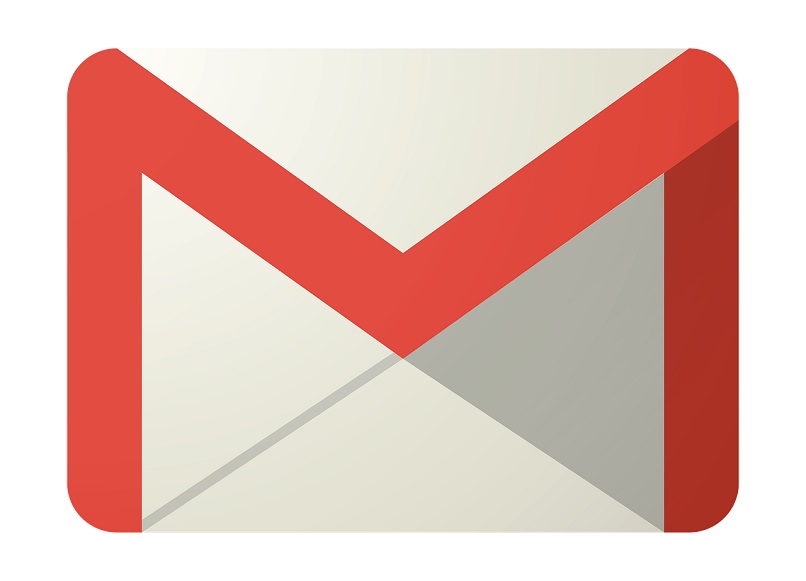
Bezpieczny Gmail
- Jest przedłużeniemi Google Chrome firmy Streak.
- Po zainstalowaniu go od Sklep internetowy Chromeodśwież stronę Gmaila, aby aktywować rozszerzenie.
- Możesz sprawdzić, czy rozszerzenie działa, jeśli widzisz „przycisk blokujący obok przycisku „Utwórz”.
- Do redagowania zaszyfrowany e-mail.
- Kliknij na przycisk blokujący w stosownych przypadkach.
- Pamiętaj jednak, że musisz Kliknij na tej małej ikonie.
- W przeciwnym razie, wyśle poufne informacje za pośrednictwem niezaszyfrowanej poczty e-mail.
- kiedy robisz kliknij zamek, zobaczysz dwie wyraźne zmiany:
- Nagłówek wyświetli słowo „Chroniony” z symbolem kłódki obok „Nowa wiadomość”
- Przycisk „Prześlij” zmieni się na „wyślij zaszyfrowane„.
- Po naciśnięciu „wyślij zaszyfrowane„Jeszcze nie skończyłeś.
- Pojawi się wyskakujące okienko z prośbą o Wpisz hasło.
- Odbiorca musi odszyfrować e-mail.
- Następnie będziesz musiał ręcznie udostępnić swoje hasło z odbiorcą.
- Ponieważ otrzymasz tylko podpowiedź do hasła wraz z e-mailem.
SecureGmail ułatwia kompleksowe szyfrowanie
- Odbiorca również musi mieć rozszerzenie SecureGmail aby odszyfrować wiadomość e-mail.
- Możesz używać SecureGmail tylko z przeglądarką Google Chrome.
- Odbiorcy korzystający z innej przeglądarki na swoim laptopie lub smartfonie nie będą mogli uzyskać dostępu na e-mail.
Szyfruj swój Gmail przez Firefox
Jeśli nie używasz Google Chrome Jako główna przeglądarka internetowa nadal możesz szyfrować wiadomości e-mail za pomocą Firefoksa. Po prostu dodaj rozszerzenie Firefox „Encrypted Communications” i uruchom ponownie przeglądarkę, aby je aktywować.
Aby zaszyfrować pocztę Gmail za pomocą tego rozszerzenia przeglądarki Firefox:
- Zaloguj się na swoje konto Google, a następnie rozpocznij konfigurację.
- szkic e-mail.
- Kliknij prawym przyciskiem myszy i wybierz „Szyfruj komunikację”.
- Wprowadź hasło i wybierz „W PORZĄDKU”.
Aby Twój odbiorca mógł otworzyć pocztę
- Również będą potrzebować wtyczka szyfrowanej komunikacji.
- Kliknij za pomocą przycisk bezpośrednio w wiadomości.
- Wybierz „Odszyfruj komunikację”.
- Wejdz do przypisane hasło.
Zarówno nadawca, jak i odbiorca muszą: znać poprawne hasło aby odblokować zaszyfrowany Gmail. Ustaw hasło między nadawcą a odbiorcą przed wysłaniem zaszyfrowanego Gmaila, dzwoniąc lub komunikując się między dwoma alternatywnymi adresami e-mail.
Wszelkie pytania lub wyjaśnienia związane z szyfrowaniem lub szyfrowaniem wiadomości e-mail w Gmailu przy użyciu funkcji Secure Mail na komputerach PC, Android i iOS zostaw je w komentarzach, na które odpowiemy najszybciej, jak to możliwe.

